Come stampare un opuscolo o un depliant

Hai sempre pensato di poter fare promozione online senza bisogno di opuscoli o volanti. Poi ti rendi conto che è sempre utile saper stampare un depliant perché questi supporti possono essere utilizzati in diverse circostanze. Ad esempio in sede, quando accogli i clienti.
Oppure durante gli eventi puoi inserire dei volantini informativi nelle bag che si consegnano all’ingresso. Insomma, stampare un depliant pieghevole o un opuscolo a libricino può essere una soluzione per mettere in luce la tua attività, i punti di forza della tua azienda. Ma qui arriviamo al punto: come si stampano questi prodotti della buona comunicazione offline?
Ti anticipo questo: molto dipende dal programma che usi. Però in tutti i casi puoi iniziare da un modello di foglio dedicato alla creazione di un volantino pieghevole. In questo modo hai già le misure pronte e non ti resta che impostare una buona stampa fronte retro.
Scegli Canva per creare una brochure
Come anticipato, per fare un volantino o un opuscolo da distribuire in pubblico, e prima ancora da stampare, devi utilizzare un programma specifico. In realtà oggi quasi tutti gli editor di testo come Word o Pages ti consentono di iniziare da modelli prestabiliti.
In realtà sono delle alternative molto comuni ma piuttosto limitate se si pensa ad altre soluzioni pensate per lavori grafici come Illustrator o Photoshop. D’altro canto questi software sono a pagamento e neanche facili da utilizzare. La giusta via di mezzo è Canva.
Quest’applicazione è disponibile sia online che come app da smartphone, ha una versione a pagamento e una gratuita che comunque ti consente di creare e stampare brochure di qualità. In che modo? Il processo per realizzare il tuo progetto grafico è semplice.
Crea il tuo opuscolo o volantino
Iscriviti a Canva e vai nella home page. Qui puoi scegliere il modello file adatto al tuo lavoro. Se fai una ricerca nella sezione dedicata ai materiali di stampa puoi trovare direttamente la voce brochure. Ovvero volantini cartacei pieghevoli in tre punti con sezioni verticali.
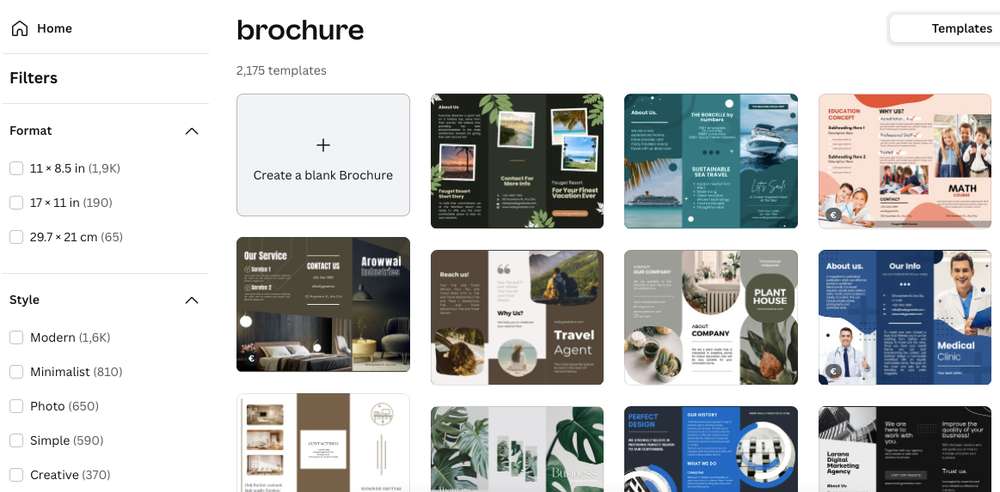
A sinistra puoi scegliere il tipo di formato che desideri stampare e lo stile che preferisci. Selezioni la soluzione adatta alla tue esigenze e componi il documento utilizzando fotografie e testo. Ricorda di dosare le informazioni e inserire solo ciò che serve al pubblico.
L’opzione preferita in termini di dimensioni è 29.7 x 21 cm. Vale a dire le dimensioni di un foglio A4. Questa condizione ti permette di semplificare la stampa della brochure. Infatti, stampando fronte retro non dovrai fare altro che piegare secondo gli angoli.
Una volta terminato il lavoro di composizione vai sull’opzione di share, condivisione, e scegli come fare il download. Qual è il formato file ideale per stampare? Punta sull'opzione PDF print, così hai un documento ad alta definizione e perfetto sia per testo che immagini.
Ovviamente questa opzione è utile anche quando devi stampare una brochure fatta con Word o Pages o qualsiasi altro programma di editing: salva sempre in PDF. Il vantaggio di Canva è quello che ti consente di scegliere tra formato base e alta risoluzione.
Stampa la brochure in PDF
Una volta scaricata la brochure in file PDF formato A4 non ti resta che stampare fronte retro. Considera che Canva, nel momento in cui decidi di utilizzare il formato brochure, ti consente di avere già una combinazione pensata per la stampa su entrambi i lati.
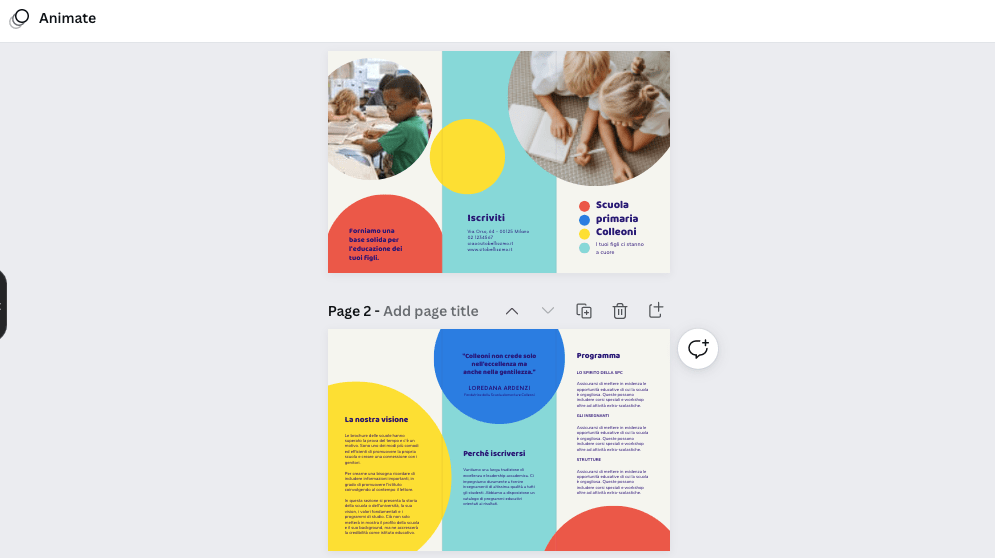
Apri il file PDF e avvia la stampa fronte retro. Fai una prova per assicurarti che il colore sia adeguato alle tue esigenze e che l’ordine rispecchi ciò che preferisci. Poi lancia la fase print di tutte le copie che desideri ricordando sempre che con una stampante inkjet hai il risultato migliore in termini di prodotti tipografici con colori differenti dalla scala di grigio.
Quali sono i vantaggi di un software avanzato?
Stampare una brochure con programmi base e template prestabiliti come Word, Pages, Canva e soluzioni simili vuol dire avere una strada facilitata alla creazione dei documenti.
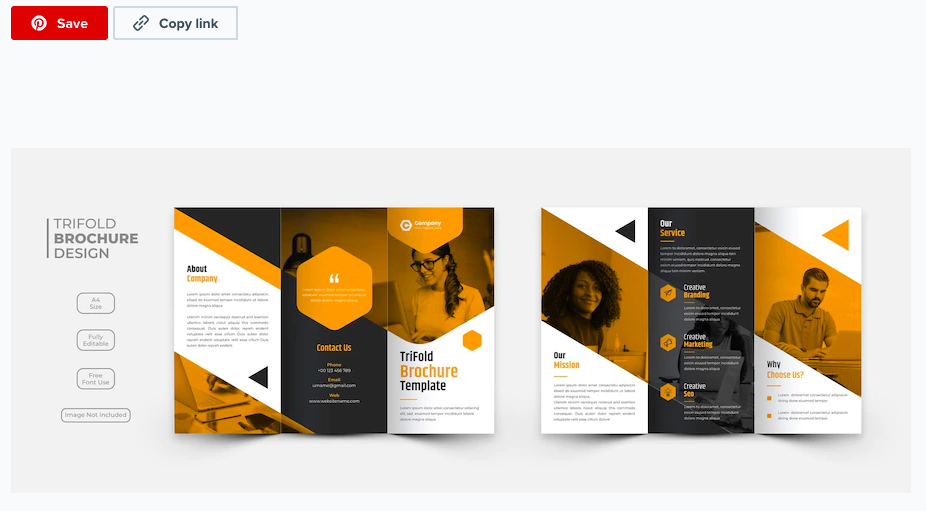
Però hai poche opzioni per preparare il file di stampa in modo da ottimizzare tutti i passaggi e in particolare la qualità dei colori e del font. Per questo, se vuoi avere massimo controllo di tutti gli elementi e impostare un file di stampa per restituire - ad esempio - un nero coprente e non sbiadito devi utilizzare programmi in grado di lavorare meglio dal punto di vista della grafica. Photoshop e Illustrator sono due standard insuperabili.
Come superare le difficoltà iniziali e affrontare la stampa di una brochure con Photoshop nel miglior modo possibile? Basta utilizzare i template già pronti. Li trovi, ad esempio su FreePick in formato file PSD. A questo punto non devi fare altro che scaricare il documento, aprirlo con il programma di editing grafico, modificarlo e salvare in formato PDF. Ricorda sempre di mantenere le dimensioni adeguate ai formati standard dei fogli di stampa.
Per approfondire

